Как вставить симку в телефон майкрософт
Инструкция о том, как вытащить сим-карту из смартфона, если не понятно, где она находится. Устройство можно разбирать разными способами. Называем самые популярные у производителей.
Очень часто у пользователей возникает проблема, когда требуется заменить сим-карту в смартфоне, либо вставить/вытащить карту памяти. Обычно для извлечения сим-карты или карты памяти приходится делать похоже действия, поому мы расскажем об этом в одном общем материале.
Сейчас бывает 4 самых популярных способа, которыми можно добраться до слота сим-карты (либо карты памяти) в смартфоне.
Салазки для сим-карты
Салазки изображены в левом нижнем углу фотографии к статье. Они могут выглядеть так или быть ещё более длинными, если производитель использует не гибридный слот, а 3 отдельных: для двух сим-карт и карты памяти.
Гибридным называется слот, который позволяет вставлять сим-карту либо карту памяти попеременно, умеющий работать с обоими типами карточек.
Сегодня чаще всего именно этот способ подключения сим-карты используется. Найти слот, в котором спрятаны салазки просто: осмотрите все торцы смартфона. Обычно салазки будут вставлены слева или справа. Чтобы их достать потребуется специальная булавка (левый верхний угол иллюстрации), которая иногда идёт в комплекте с устройством, либо обычная канцелярская скрепка.
Рядом с салазками можно обнаружить отверстие, ткнув в которое, они выдвинутся наружу. Будьте внимательны, убедитесь предварительно, что это не микрофон вашего смартфона. У многих современных смартфонов используется несколько микрофонов, один из которых обычно размещён снизу, тот, куда вы говорите, второй может находиться в другом месте. Но там вряд ли будет рядом прорезь под салазки.
В салазки сим-карту вставить просто. В ней будут специальные прорези, одна из которых окажется со скошенным углом, повторяющим форму сим-карты, остальные будут соответствовать форм-фактору карты памяти.
Карта памяти под корпусом
Если вам не удалось найти салазки, вероятно, слоты для сим и карт памяти расположены под корпусом вашего устройства, как правило, под задней крышкой. Этот способ более характерен для дешёвых моделей, стоимостью до 10 тысяч рублей.
Опять же стоит осмотреть все торцы устройства. Как правило, удастся найти какое-то «углубление» в корпусе, за которое можно будет зацепиться ногтем. Хотя, мы рекомендуем использовать пластиковую карту, например, скидочную из магазина, чтобы не сломать ногти, так как защёлки крышки смартфона зачастую бывают очень тугими. К тому же пластик не даст вам воздействовать на корпус излишне сильно, если вдруг вы пытаетесь открыть смартфон не там, где задумывал производитель.
Это будет выглядеть похожим образом.
Сим-карта под болтами
Иногда слоты под карту памяти прячут под болтами. Придётся открутить какую-то часть корпуса смартфона, чтобы добраться до них. Подобные методы обычно характерны для специализированных защищённых смартфонов, от влаги, пыли, ударопрочных и т.д.
Вот пример одного из таких устройств и того, как это выглядит.
Определить его просто, во-первых, по внешнему виду. Во-вторых, если первый и второй способ вам не подошли — стоит искать ту часть, которая может отворачиваться у вашего гаджета. Предварительно можно заглянуть в инструкции вашей модели. Подсказка может быть и там.
Слот карты под заглушкой
Последний способ наиболее характерен для кнопочных смартфонов или некоторых защищённых от влаги устройств. Например для планшета Sony Xperia Tablet Z.
Обычно это выглядит так.
Или закинуть денег на зарплату авторам.
Или хотя бы оставить довольный комментарий, чтобы мы знали, какие темы наиболее интересны читателям. Кроме того, нас это вдохновляет. Форма комментариев ниже.

Microsoft Lumia 430 Dual SIM – качественный, громкий, шустрый, бюджетный, с плохой камерой! + Как установить свою мелодию на звонок, любого размера! + Как обновить ПО, если пишет «идет скачивание обновлений 0%»! + Очень подробный отзыв и много фото!

Этот смартфон Microsoft Lumia 430 Dual SIM я приобрела в «Евросети», за бонусы с карты «Кукуруза».
Купила его на случай, когда не очень хочется следить за внешним видом моего любимого Nokia Lumia 830 Gold. Т.е., можно взять влажными или, немного грязными руками, положить в сумку без чехла и т.д. В общем, решила приобрести его для отдыха на природе или еще где-нибудь.


Стоимость.
В магазине он продается за 4990 руб.
Внешний вид, комплектация.
Смартфон из ряда бюджетных. По внешнему виду, очень даже симпатичный! Да, не совсем тоненький, но и кирпичом я его не назову. Аккуратненький такой, кстати, достаточно легкий.



В Microsoft Lumia 430, крышка намного толще, чем у Sony, как-то, надежнее. Но, именно из-за своей жесткости и толщины, она немного люфтит (возможно, именно мне такой попался). Я это замечаю не всегда, но, такие моменты случаются, особенно при разговоре, когда я держу телефон, то, чувствую иногда, как крышка чуточку шатается. Вообще, мой муж даже не замечает этого, я просто придирчивая и, этот факт есть, все-таки. При этом, телефон, ни в коем случае не выпадет, все надежно!
Кстати, открывать его легче всего снизу, как бы, выдавив его из панельки, взявшись двумя пальцами (большим и указательным) за уголки.

У меня в оранжевом цвете. На фото телефон кажется более оранжевым, но, по факту, он кислотно-оранжевый (чуть светлее и «ядовитее»), напоминает яркий маркер. Цвет красивый, жизнерадостный. Я, сначала, была настроена на покупку черного, но, именно этот, оранжевый цвет, притянул мои рученки.




У него очень комфортные для руки габариты. Его удобно держать как мужскому полу, так и женскому.
Сразу же, в первый день покупки, я приобрела пленку на дисплей LuxCase суперпрозрачную и, наклеила ее.

Подошла идеально! Очень люблю пленки этого производителя, никогда не подводят с размером и качеством (всем рекомендую)!


Что касается комплекции, то, к сожалению, уже давно, многие производители, перестали класть в комплект бюджетных телефонов (да и не только) наушники, даже самые дешевые! Вот и в комплекте Microsoft Lumia 430 их нет. Всего лишь стандартный набор: смартфон и зарядное устройство.


Причем, зарядное устройство немного разочаровало. Тонкий, плоский шнур, но, самое главное, это то, что в комплекте нет кабеля, т.к. этот шнур не отсоединяется от вилки и, не имеет входа usb! Ладно хоть, у меня есть кабель от моей Nokia Lumia 830, это спасло ситуацию.
Характеристики.
Общие
Тип - смартфон
Операционная система - MS Windows Phone 8.1 Denim
Тип корпуса - классический
Конструкция - сменные панели
Управление - сенсорные кнопки
Тип SIM-карты - micro SIM
Количество SIM-карт - 2
Режим работы нескольких SIM-карт - попеременный
Вес - 128 г
Размеры (ШxВxТ) - 63.19x120.5x10.63 мм
Экран
Тип экрана - цветной, 16.78 млн цветов, сенсорный
Тип сенсорного экрана - мультитач, емкостный
Диагональ - 4 дюйм.
Размер изображения - 800x480
Число пикселей на дюйм (PPI) - 233
Автоматический поворот экрана - есть
Мультимедийные возможности
Фотокамера - 2 млн пикс.
Диафрагма - F/2.2
Запись видеороликов - есть (MP4, H.264)
Макс. разрешение видео - 848x480
Макс. частота кадров видео - 30 кадров/с
Фронтальная камера - есть, 0.3 млн пикс.
Аудио - MP3, FM-радио
Разъем для наушников - 3.5 мм
Связь
Стандарт - GSM 900/1800/1900, 3G
Интерфейсы - Wi-Fi 802.11n, Bluetooth 4.0, USB
Спутниковая навигация - GPS
Cистема A-GPS - есть
Память и процессор
Процессор - 1200 МГц
Количество ядер процессора - 2
Объем встроенной памяти - 8 Гб
Объем оперативной памяти - 1 Гб
Слот для карт памяти - есть, объемом до 128 Гб
Питание
Емкость аккумулятора - 1500 мАч
Аккумулятор - съемный
Время разговора - 12.9 ч
Время ожидания - 288 ч
Время работы в режиме прослушивания музыки - 46.7 ч
Другие функции
Управление - голосовой набор, голосовое управление
Режим полета - есть
Профиль A2DP - есть
Датчики - освещенности, приближения
Мое мнение.

Мой Microsoft Lumia 430 Dual SIM, совсем свежеиспеченный! Он был изготовлен 26 июня 2015 г.!

Что касается самого телефона, то, он идеален в этой ценовой категории! Симпатичен внешне, шустрый, громкий, совершенно не тормозной! Сенсор работает отлично, никаких глюков обнаружено не было! Самопроизвольно не перезагружался ни разу, чем грешат некоторые модели!
Отлично соединяется с wi-fi, интернетом. Связь отличная, собеседник и я, слышим друг друга отлично, с подавлением шумов!
Есть возможность вставить две сим-карты. Разъемы находятся под батарейкой. Чтобы их вставить, аккумулятор необязательно доставать, а вот, при извлечении симок, батарейку придется снять.


Когда мы с мужем куда-то едем отдыхать, мы вставляем две сим-карты. Можно указать sim-карту для каждого контакта и включить функцию удержания и переадресации звонков между сим-картами. Их режим, попеременный. Отлично ловит, все дозваниваются!


Когда в телефоне стоят обе симки, не скажу, что телефон садится очень быстро. Просто, если пользоваться одной симкой, то, телефон продержит заряд дольше конечно же, примерно, 3-4 дня при использовании как просто телефоном и, дня 2, если иногда лазить по интернету. В общем, очень и очень неплохо!
Что касается 2,0 МП камеры, то, она просто никакая! Фото выглядят так, как будто вырезаны из некачественной, телефонной, видеосъемки. Представляю фото бутылочек с соком , с достаточно яркими наклейками, чтобы оценить цветопередачу:



Вот еще несколько фото, с растительностью:




Вспышки у него нет. Фокуса тоже нет, это можно увидеть на этих фото:



Документы фоткает не очень читабельно. Разве что, чтобы шрифт был не менее 12-ти, на формате А4, тогда, хоть что-то можно разглядеть. Более крупные буквы, разглядеть можно неплохо.
Дисплей достаточно яркий, очень даже хорошо за такую стоимость!


По «начинке» телефон очень даже хороший! Памяти достаточно, шустрый в работе. Так же, без проблем, синхронизировал контакты мужа после андроида.
Вывод.

Пользуемся этим смартфоном месяц. Никаких нареканий нет! Если вам нужен бюджетный смартфон, в пределах 5000 руб., я очень рекомендую Microsoft Lumia 430 Dual SIM к покупке! Если камера в телефоне, для вас, не имеет большого значения а, самыми главными критериями вы выделяете практичность, интернет, удобство и качество разговора - Microsoft Lumia 430 Dual SIM для вас!
P.S. Заметки, для тех, кто не знает!
1). Чтобы сделать скриншот, нужно нажать одновременно клавишу увеличение громкости + кнопку блокировки.
2). Чтобы установить свою мелодию на звонок, она должна быть в формате MP3 или WMA.
Способы установки своих мелодий на звонок.
Первый способ.
Скопировать мелодию в телефон, в папку Ringtones (все это делается с помощью компьютера, через кабель). Мелодия должна быть вырезана изначально и, не превышать 40 сек. по длительности и, 1 Мб по весу.
Второй способ.
Интересующая вас мелодия должна быть в телефоне (неважно, на флэшке или в памяти телефона; так же, не важен ее вес). Устанавливаете программу "Создатель мелодий" через магазин Nokia и, все манипуляции с установкой и вырезкой мелодии, производите через нее.
Третий способ (самый простой).
Во всех мелодиях, которые вам нужны на звонок, открываете "свойства" (делается это на компе), далее "подробно", далее ставим курсор на "жанр" и вписываете туда слово "Ringtone".

Затем, просто копируете все эти песни в папку Ringtones на телефоне и, они появятся у вас в телефоне при выборе мелодии. Изначально, мелодии вырезать не нужно, можете прямо целиком их скинуть, главное, изменить жанр в свойствах.

Если вы не можете обновить ПО и, ваш телефон все время показывает «идет скачивание обновлений 0%» (во вкладке "обновление телефона" в настройках), то, не торопитесь сбрасывать все настройки, т.к. это может не помочь!
Нужно попробовать сделать следующее:
1. Измените регион в настройках, во вкладке «регион» на США и, перезагрузите телефон.
2. Если вышесказанное не помогло, то, подключите зарядное устройство, даже, несмотря на высокую % заряда вашего телефона.
И, помните, обновлять телефон следует только через wi-fi, во избежание проблем с обновлением!
Nokia Lumia 630 - первый смартфон Windows Phone, который работает с двумя сим-картами. Поскольку такие функции требуют оптимизации операционной системы, вашему вниманию обзор особенностей Dual-SIM смартфонов Windows Phone.
Возможность работать с двумя сим-картами появляется на Windows Phone с версии 8.1. Это давно ожидаемая функция на Windows Phone, особенно с учетом того, что самой большой популярностью пользуются бюджетные устройства, вроде Nokia Lumia 520.
Персонализация

Из персонализации вы можете также изменить название для каждого телефона. Назовите одну сим-карту "работа", а вторую "семья" или наоборот, можно даже "подружка", но мы не рекомендуем это женатым пользователям. Это как вам уже угодно будет.
Легкое переключение

В телефонной книге в профилях пользователей есть такие же переключатели. Вы можете выбрать с какой сим-карты будет происходить звонок по умолчанию.
Умное упраление
А знаете ли вы, что при помощи специального приложения в системных настройках вам доступна интересная функция, благодаря которой вы всегда будете в сети. Если одна из ваших сим-карт сейчас недоступна, звонок будет перенаправлен на другую сим-карту. Магия!

Как только вы вставляете в телефон сим-карту, в центре уведомлений появиться уведомления о необходимости настройки "Smart Dual Sim".
Можно отключить функцию "Smart Dual Sim" и в этом случае абонент, который звонит вам на недоступную сим-карту, услышит привычные звуки для смартфонов с одной сим-картой.
Хотя кто-то считает, что смартфоны с двумя сим-картами являются низшим классом, такое решение востребованное многими рынками и многими пользователями. Решение от Microsoft смотрится очень удобно и функционально и мы не можем дождаться когда Nokia или другие производители представят больше смартфонов с двумя сим-картами.

Смотрите видео




Каждый из нас рано или поздно сталкивается с необходимостью поменять батарею в мобильном телефоне или по той или иной причине добраться до его «внутренностей», чтобы провести какие-либо манипуляции. В большинстве случаев это будет вполне тривиальной задачей, поскольку многие телефоны оснащены съемными задними панелями, которые достаточно правильно поддеть — и крышка без проблем снимется.
В последнее же время производители все чаще начинают выпускать телефоны, задняя крышка которых может плохо сниматься или не сниматься вообще, как бесшовная крышка у монолитного телефона. Без инструментов, к примеру, снять заднюю крышку iPhone у вас не получится. Рассмотрим пошагово на примере этого смартфона, каким образом можно демонтировать заднюю панель.
Снятие крышки
Для этого нам понадобятся маленькие крестовая и плоская отвертка.
Теперь вы знаете, как открыть крышку телефона и что для этого нужно. Телефон-моноблок разбирается по такой же схеме.
Устройства BQ появились на рынке России ещё в 2013 году. Сначала это были скромные кнопочные телефоны, ныне же это добротные современные девайсы по весьма умеренным ценам. Купив такой смартфон, мы обычно первым делом желаем вставить в него свою SIM-карту с целью проверить гаджет в деле. Тут-то и ждёт нас сюрприз, так как открыть крышку оказывается невыполнимой задачей. Крышка прилегает настолько плотно, что многие терпят неудачу, и отказываются от череды бесплодных попыток. Что же делать? Ниже разберём, какими способами можно открыть крышку вашего телефона BQ, и что нам для этого понадобится.
Зачем открывать крышку смартфона BQ
Обычно необходимость в открытии крышки возникает по нескольким основным причинам:
| Причина: | Пояснение: |
|---|---|
| Подключение сим-карты к гаджету | Иногда даже двух SIM-карт. |
| Подключение к телефону SD-карты памяти | Такие карты могут увеличить размер памяти телефона до 128 гигабайт (а то и 256), что является несомненным плюсом для меломанов, поклонников видеосериалов и прочего объёмного контента. |
| Проверка аккумулятора | А именно проверка плотности подключения аккумулятора телефона, изучение его характеристик. |
| Выключение телефона | Если речь идет о принудительном отключении телефона через изъятие аккумулятора. |
| Замена аккумулятора | Актуально, если батарея BQ исчерпала свой ресурс. |
Во всех этих случаях перед пользователем телефоном возникает необходимость открытия задней панели гаджета. Но последняя прилегает настолько плотно, что открыть её многим не по силам. Что же делать? Рассмотрим два способа открытия крышки.
Способ №1. Использование ногтя для снятия панели на телефоне
Первый способ изъятия крышки телефона BQ состоит в выполнении следующих действий
-
На верхнем торце вашего девайса, справа от разъёма микро-ЮСБ находится небольшая выемка;
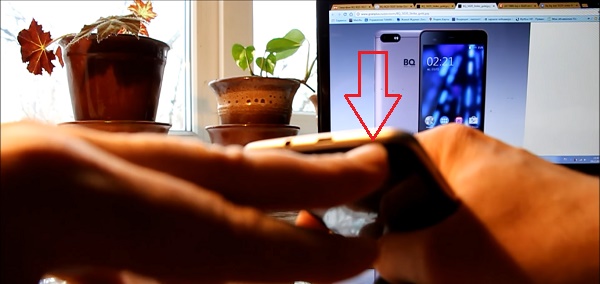
Вставьте ноготь в указанную выемку

Проведите ногтём по периметру смартфона
Способ №2. Специальный инструмент iFixit для открывания крышки BQ
Во втором случае снять заднюю панель смартфона BQ нам поможет специальный инструмент iFixit (можете поискать среди своих инструментов какой-либо близкий аналог).
Сама процедура состоит в следующем:
-
Вставьте наконечник инструмента iFixit между задней крышкой и средней рамой телефона. Неплохим вариантом является место между двумя слотами сим-карт;

Вставьте инструмент iFixit в указанный зазор
Плавно сдвиньте инструмент ниже для открытия пластиковых зажимов, соединяющих заднюю крышку и среднюю рамку;

Сдвиньте инструмент вниз
Плавно двигаясь по периметру отсоедините все зажимы по краям телефона BQ. Сдвиньте инструмент за угол и вдоль верхнего края, чтобы также отсоединить находящиеся там зажимы;

Отсоедините крышку BQ

Возьмите крышку за ослаблённый край BQ
Аккуратно согните и немного поверните гибкую заднюю крышку BQ, чтобы отсоединить оставшиеся зажимы;

Возьмите крышку за задний край
Снимите панель.

Полностью снимите крышку BQ
Потренировавшись, последующие снятия будут проходить без каких-либо проблем.
Заключение
В нашем материале мы разобрались, какими способами можно открыть крышку вашего телефона BQ. И какова последовательность действий при выполнении данной операции. Учтите, что все указанные действия необходимо проводить аккуратно, без использования лишней физической силы, иначе вы можете сломать зажимы. Потренировавшись несколько раз, вы доведёте свои навыки до автоматизма.
Читайте также:



